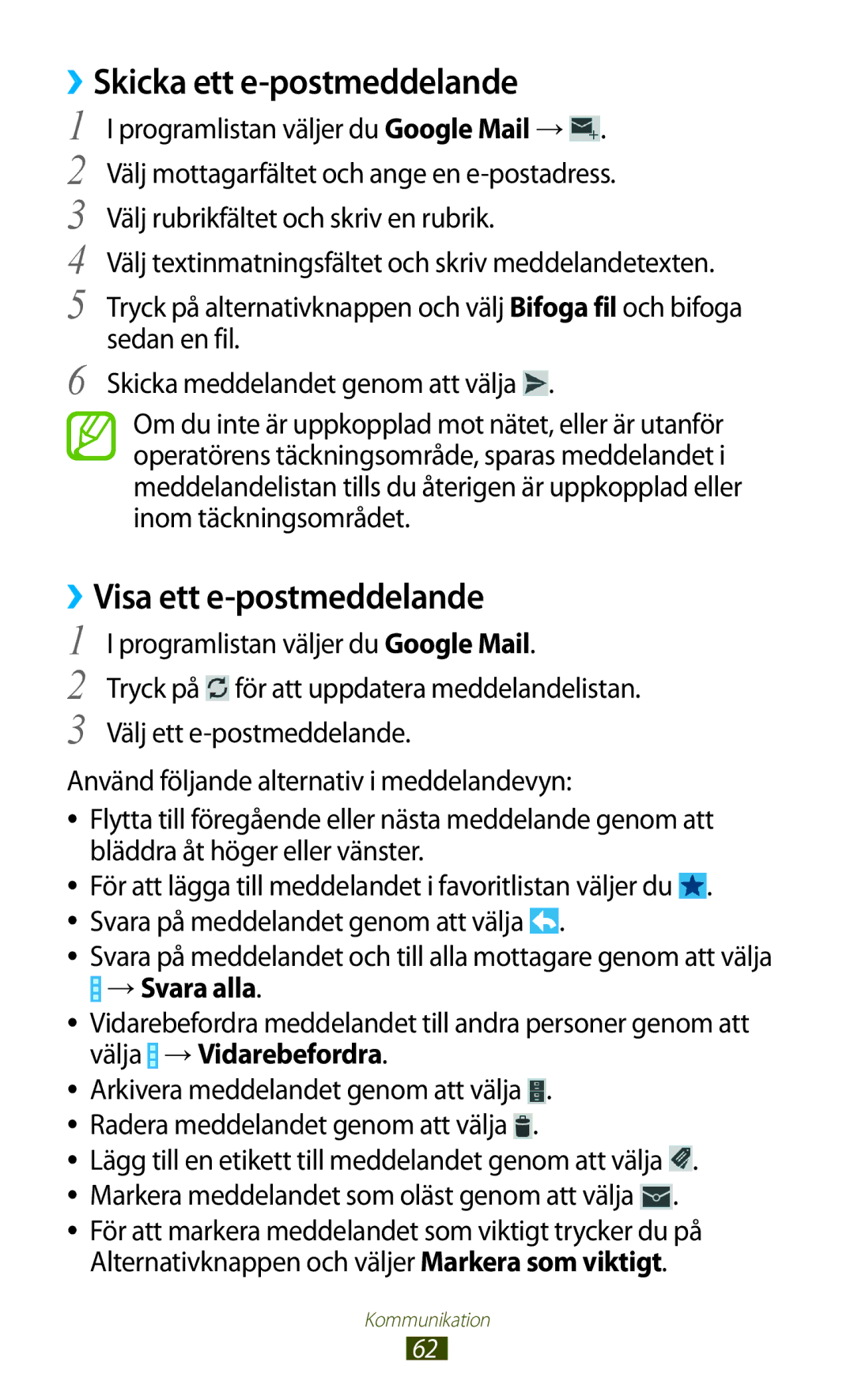››Skicka ett e-postmeddelande
1 I programlistan väljer du Google Mail → ![]() .
.
2 Välj mottagarfältet och ange en
3 Välj rubrikfältet och skriv en rubrik.
4 Välj textinmatningsfältet och skriv meddelandetexten.
5 Tryck på alternativknappen och välj Bifoga fil och bifoga sedan en fil.
6 Skicka meddelandet genom att välja  .
.
Om du inte är uppkopplad mot nätet, eller är utanför operatörens täckningsområde, sparas meddelandet i meddelandelistan tills du återigen är uppkopplad eller inom täckningsområdet.
›› | |
1 | Visa ett |
I programlistan väljer du Google Mail. | |
2 | Tryck på för att uppdatera meddelandelistan. |
3 | Välj ett |
Använd följande alternativ i meddelandevyn:
●● Flytta till föregående eller nästa meddelande genom att bläddra åt höger eller vänster.
●● För att lägga till meddelandet i favoritlistan väljer du ![]() . ●● Svara på meddelandet genom att välja
. ●● Svara på meddelandet genom att välja ![]() .
.
●● Svara på meddelandet och till alla mottagare genom att välja
 → Svara alla.
→ Svara alla.
●● Vidarebefordra meddelandet till andra personer genom att välja ![]() → Vidarebefordra.
→ Vidarebefordra.
●● Arkivera meddelandet genom att välja ![]() . ●● Radera meddelandet genom att välja
. ●● Radera meddelandet genom att välja ![]() .
.
●● Lägg till en etikett till meddelandet genom att välja ![]() . ●● Markera meddelandet som oläst genom att välja
. ●● Markera meddelandet som oläst genom att välja ![]() .
.
●● För att markera meddelandet som viktigt trycker du på Alternativknappen och väljer Markera som viktigt.
Kommunikation
62